Въпрос
Проблем: Как да коригираме, че отдалеченият работен плот не може да се свърже с отдалечения компютър?
Здравейте. Исках да опитам да се свържа с отдалечения компютър, но това не работи. Получавам изскачащия прозорец с надпис „Не можах да се свържа с отдалечения компютър“ и нямам представа какво да правя оттам. Опитах това няколко пъти, но трябваше да напусна играта, която се опитах да предавам чрез хост компютъра. Това се случва с настолни компютри, лаптопи и Steam клиенти. Връзките са наред, така че имам нужда от вашата помощ. Някакви предположения?
Решен отговор
Свързването с отдалечения компютър е важно и стана нещо обичайно в днешно време, защото все повече и повече хора са възприели новото нормално много служители, работещи от вкъщи.[1] Технически проблеми също могат да се превърнат в проблем в такива случаи, така че отдалеченият работен плот не може да се свърже с проблема с отдалечения компютър, който потребителите[2] докладът може да доведе до грешки или големи проблеми, когато по-малките не бъдат разрешени навреме.
Функцията ви позволява да се свържете напълно с други устройства и можете да управлявате Windows машината, съществуваща във всяка част на света. За да имате страхотно изживяване с тази функция, имате нужда от добра връзка с интернет. Но понякога всички необходими неща не гарантират, че няма да срещнете грешката или различни проблеми.
Основните причини за този проблем включват грешки при актуализиране на операционната система Windows, които са често срещано задействане на компютърни проблеми. Други неща, които евентуално могат да доведат до това неудобство, могат да бъдат свързани с антивирусни програми на трети страни, проблеми с мрежата или запазени идентификационни данни. Ако вашето DP приложение е запазило идентификационни данни, те могат да бъдат неправилно конфигурирани или загубени по-късно и проблемът възниква.
Изскачащият прозорец „Не може да се свърже с отдалечения компютър“ може да се появи и поради проблеми със защитната стена или по-често срещаните проблеми, свързани с повредени файлове, системни данни, засегнати от съществуващия по-рано зловреден софтуер,[3] или вашето собствено поведение на машината. Тези проблеми могат да бъдат отстранени с помощта на бързо сканиране ReimageMac пералня X9. Инструментът открива и поправя всички възникнали проблеми с повредените или засегнати данни.
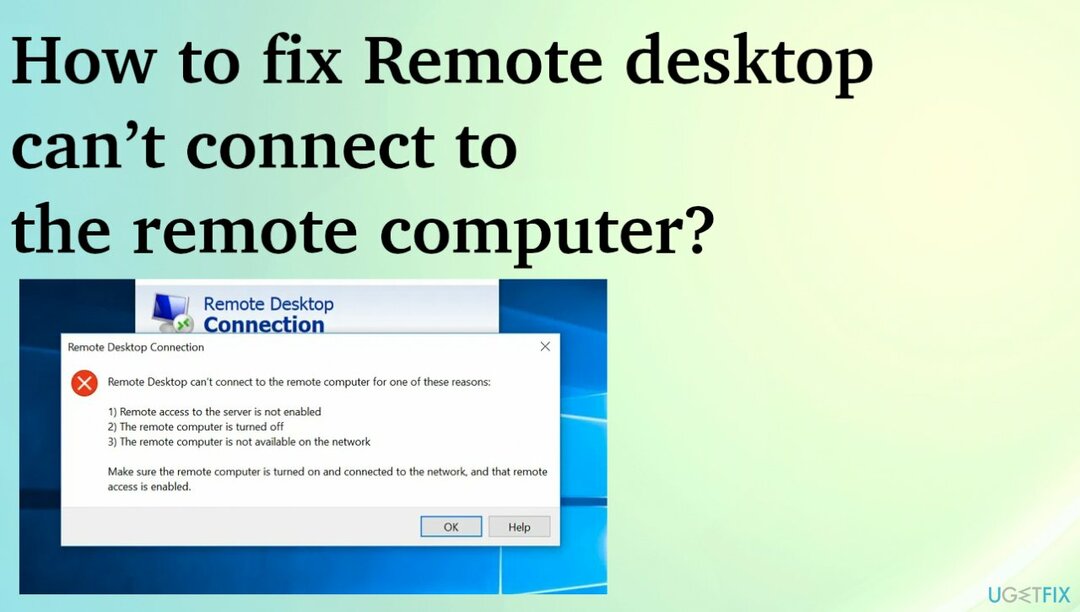
Опция 1. Променете настройките на защитната стена
За да поправите повредена система, трябва да закупите лицензираната версия на Reimage Reimage.
- Отидете на Контролен панел.
- След това изберете Система и сигурност.
- Изберете Защитна стена на Windows Defender.
- Щракнете върху Разрешени приложения.
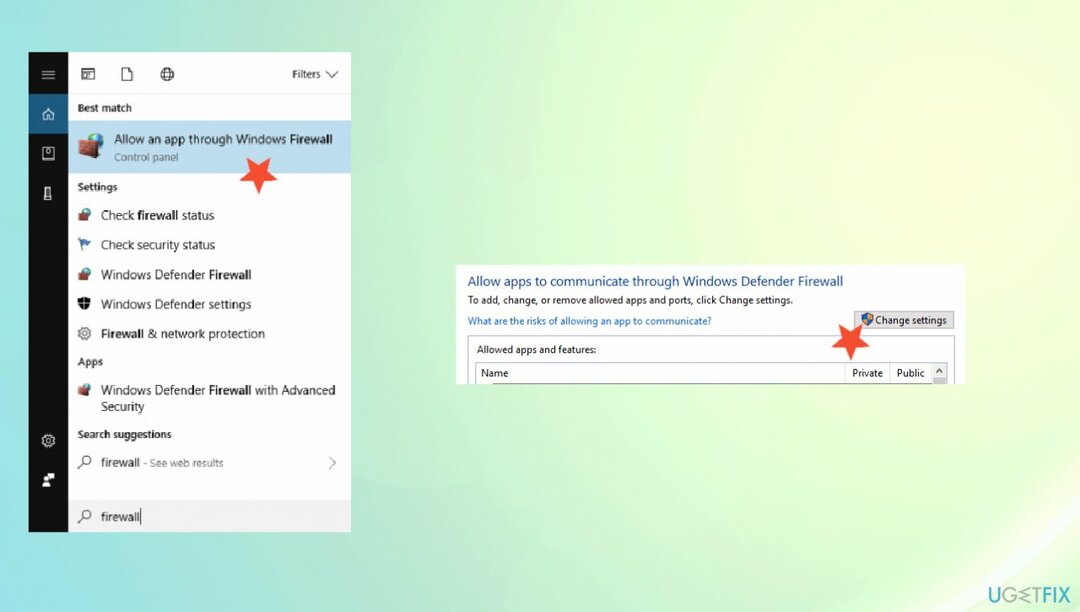
- Потърсете Промяна на настройките бутон вдясно на страницата.
- Щракнете върху бутона.
- След като се появи списъкът, превъртете през опциите, докато намерите отдалечен работен плот.
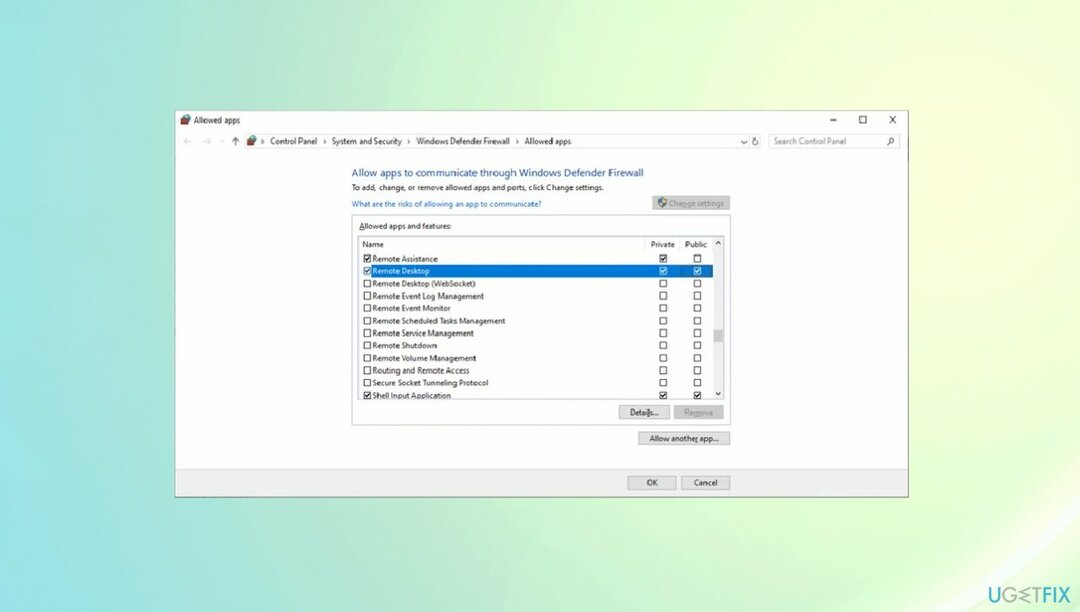
- Поставете отметка в частните и публичните квадратчета.
- Затворете прозорците и опитайте да се свържете.
Вариант 2. Разрешаване на връзки от отдалечен работен плот
За да поправите повредена система, трябва да закупите лицензираната версия на Reimage Reimage.
- Тип Разрешаване на връзки от отдалечен работен плот в търсене.
- Потърсете опцията Променете настройките, за да разрешите отдалечени връзки към този компютър.
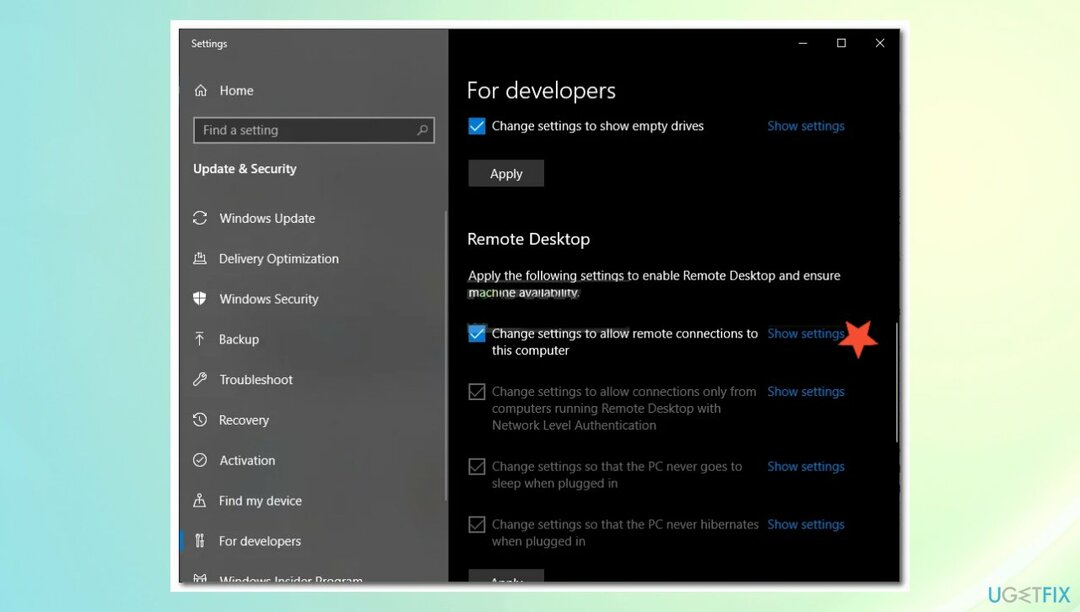
- Кликнете върху Показване на настройките връзка.
- Проверете Разрешете връзките за отдалечена помощ към този компютър.
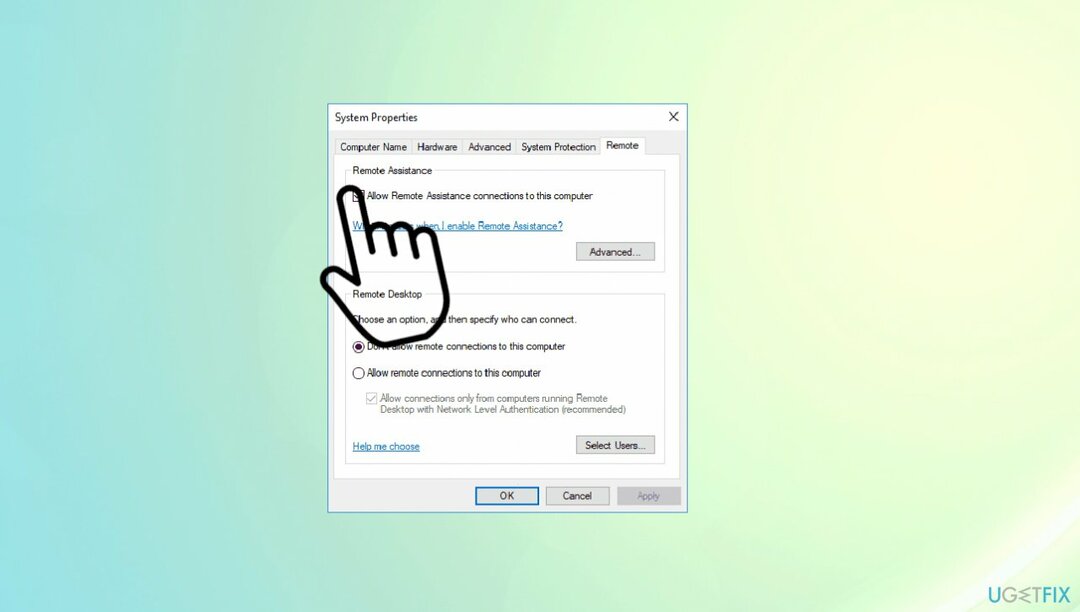
- Щракнете върху Добре и Приложи за да потвърдите.
Вариант 3. Нулирайте идентификационните данни
За да поправите повредена система, трябва да закупите лицензираната версия на Reimage Reimage.
- Отвори Връзка с отдалечен работен плот чрез менюто "Старт" или търсене.
- Въведете IP адреса на устройството, което искате да свържете.
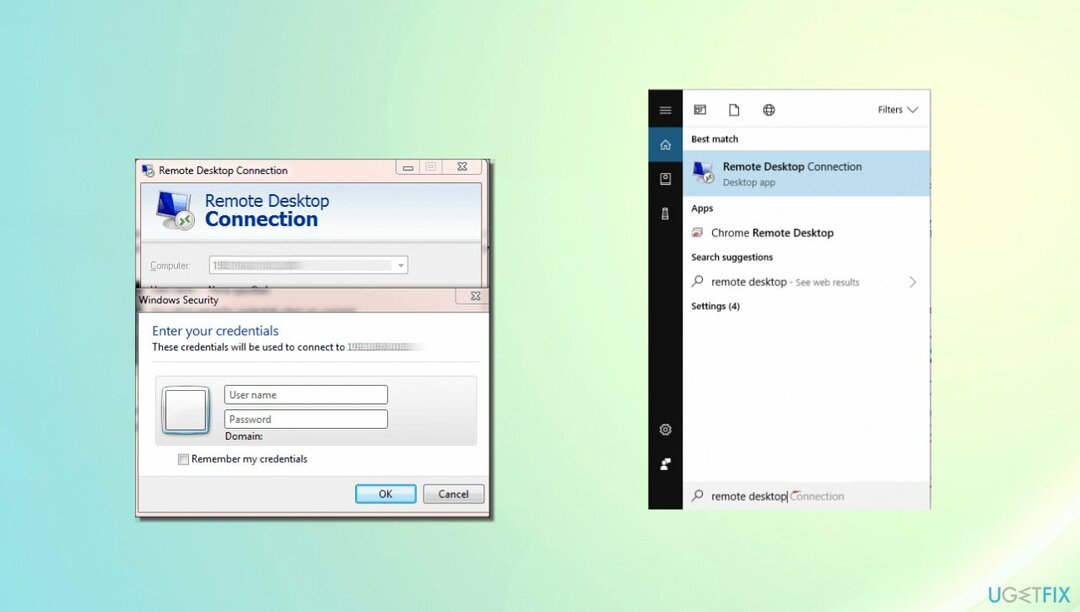
- Ако идентификационните данни са запазени, ще получите опцията да ги редактирате или изтриете.
- Направете необходимите промени.
Вариант 4. Редактиране на системния регистър на Windows
За да поправите повредена система, трябва да закупите лицензираната версия на Reimage Reimage.
- Натиснете Windows ключ и Р заедно.
- Тип Regedit и удари Въведете.
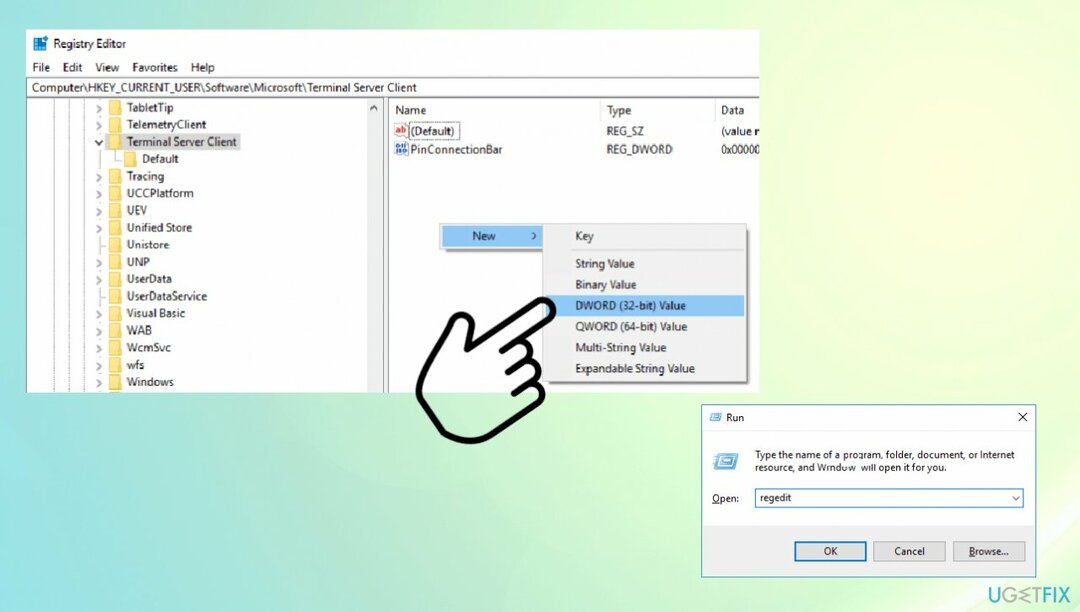
- Навигирайте до:
HKEY_CURRENT_USERSoftwareMicrosoftTerminal Server Client - Щракнете с десния бутон върху празното място и изберете Нова Dword (32-битова) стойност.
- Въведете името RDGClientTransport.
-
Кликнете два пъти новосъздадената стойност и отворете свойствата.
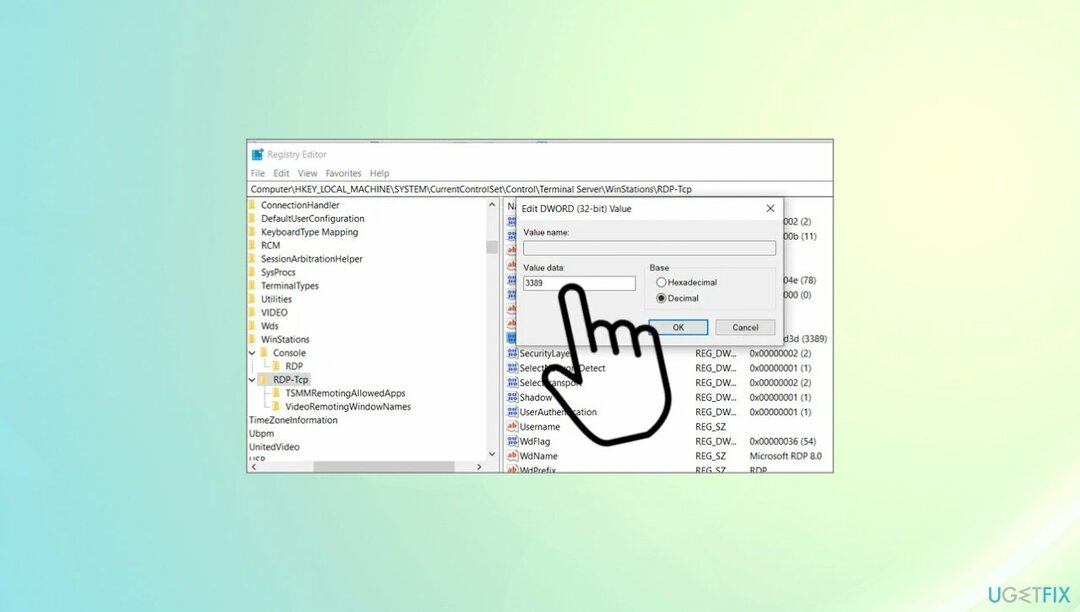
- Промяна на стойностни данни да се 1.
- Щракнете върху Добре и запазете промените.
Вариант 5. Проверете груповите правила
За да поправите повредена система, трябва да закупите лицензираната версия на Reimage Reimage.
- Отвори на Бягай прозорец с клавиш Windows + R.
- Тип gpedit.msc.
- Отидете на Компютърна конфигурация.
- Избирам Административни шаблони.
- Тогава Компоненти на Windows и Услуги за отдалечен работен плот.
- Щракнете върху Хост за сесия на отдалечен работен плот и тогава Връзки.
- Потърсете Позволете на потребителите да се свързват отдалечено с помощта на услугите за отдалечен работен плот опция.
- Ако е деактивиран, променете го на Разрешено или Не е конфигуриран настройка.
Вариант 6. Променете свойствата на мрежата
За да поправите повредена система, трябва да закупите лицензираната версия на Reimage Reimage.
- Отидете на Настройки
- Избирам Мрежа и интернет.
- Отвори Състояние.
- Щракнете върху Промяна на свойствата на връзката опция вдясно.
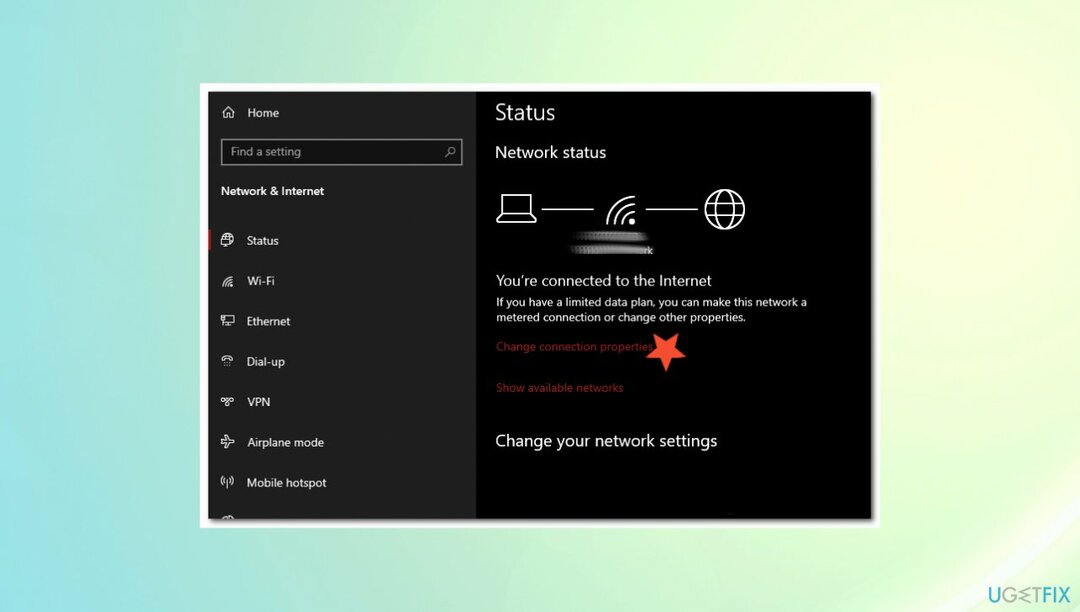
- Избери Частен опция и затворете.
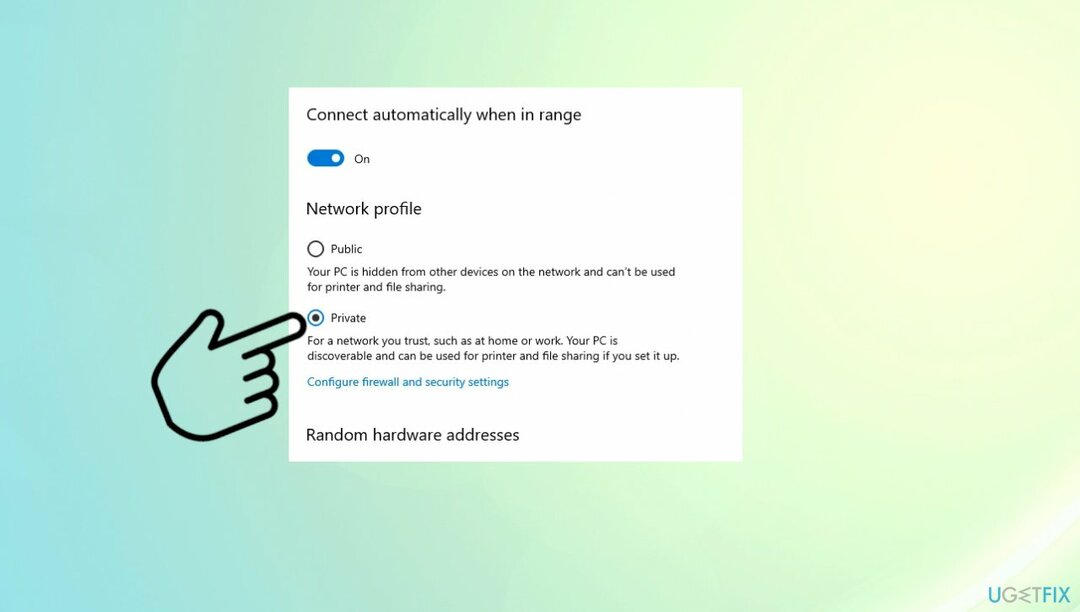
- Опитайте да се свържете отново.
Поправете грешките си автоматично
Екипът на ugetfix.com се опитва да направи всичко възможно, за да помогне на потребителите да намерят най-добрите решения за отстраняване на грешките си. Ако не искате да се борите с техники за ръчен ремонт, моля, използвайте автоматичния софтуер. Всички препоръчани продукти са тествани и одобрени от нашите професионалисти. Инструментите, които можете да използвате, за да коригирате грешката си, са изброени по-долу:
Оферта
направи го сега!
Изтеглете корекцияЩастие
Гаранция
направи го сега!
Изтеглете корекцияЩастие
Гаранция
Ако не сте успели да поправите грешката си с помощта на Reimage, свържете се с нашия екип за поддръжка за помощ. Моля, уведомете ни всички подробности, които смятате, че трябва да знаем за вашия проблем.
Този патентован процес на поправка използва база данни от 25 милиона компоненти, които могат да заменят всеки повреден или липсващ файл на компютъра на потребителя.
За да поправите повредена система, трябва да закупите лицензираната версия на Reimage инструмент за премахване на зловреден софтуер.

Не позволявайте на уебсайтове, интернет доставчик и други страни да ви проследяват
За да останете напълно анонимни и да предотвратите ISP и правителство от шпиониране върху вас, трябва да наемете Частен интернет достъп VPN. Това ще ви позволи да се свържете с интернет, докато сте напълно анонимни, като криптира цялата информация, предотвратява тракери, реклами, както и злонамерено съдържание. Най-важното е, че ще спрете незаконните дейности по наблюдение, които НСА и други правителствени институции извършват зад гърба ви.
Възстановете бързо изгубените си файлове
Непредвидени обстоятелства могат да се случат по всяко време, докато използвате компютъра: той може да се изключи поради прекъсване на захранването, а Син екран на смъртта (BSoD) може да възникне или произволни актуализации на Windows могат да се случи на машината, когато сте напуснали за няколко минути. В резултат на това вашата училищна работа, важни документи и други данни може да бъдат загубени. Да се възстановявам се изгубени файлове, можете да използвате Професионално възстановяване на данни – той търси в копия на файлове, които все още са налични на вашия твърд диск, и ги извлича бързо.